Come popolare una casella combinata con dati specificati all'apertura della Cartella di lavoro?
Normalmente, puoi riempire una casella combinata (Controllo ActiveX) con un certo intervallo di dati delle celle inserendo i riferimenti delle celle nel campo ListFillRange delle proprietà della casella combinata. Se desideri popolare una casella combinata con dati specificati direttamente, senza dover regolare manualmente le sue proprietà, il metodo descritto in questo articolo può aiutarti.
Popola una casella combinata con dati specificati tramite codice VBA
Popola una casella combinata con dati specificati tramite codice VBA
Questo metodo ti permette di popolare una casella combinata con dati specificati direttamente all'apertura della cartella di lavoro. Procedi come segue.
1. Premi contemporaneamente i tasti Alt + F11 per aprire la finestra Microsoft Visual Basic for Applications.
2. Nella finestra Microsoft Visual Basic for Applications, fai doppio clic su ThisWorkbook nel riquadro sinistro per aprire l'editor del codice di ThisWorkbook. Successivamente, copia il seguente codice VBA al suo interno. Vedi screenshot:
Codice VBA: popola una casella combinata con dati specificati all'apertura della cartella di lavoro
Private Sub Workbook_Open()
'Updated by Extendoffice 2018/1/30
With Sheet1.ComboBox1
.Clear
.AddItem "Select a Fruit"
.AddItem "Apple"
.AddItem "Banana"
.AddItem "Peach"
.AddItem "Pineapple"
.AddItem "Watermelon"
.Text = .List(0)
End With
End Sub
Note:
3. Salva la cartella di lavoro in formato Excel Macro-Enabled Workbook e chiudila.
4. Riapri la cartella di lavoro e vedrai che la casella combinata è stata popolata con i dati specificati, come mostrato nello screenshot sottostante:
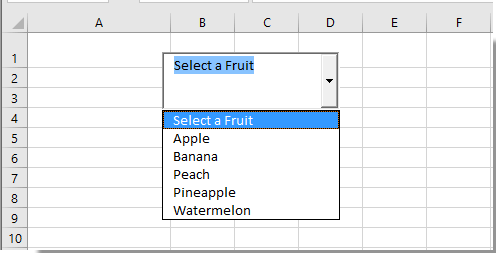
Articoli correlati:
- Come copiare il valore della Casella Combinata nella cella attiva in Excel?
- Come visualizzare il formato data nell'output della casella combinata in Excel?
- Come impedire o disabilitare la digitazione in una casella combinata in Excel?
- Come popolare una Casella Combinata con i dati di un Intervallo Denominato in Excel?
I migliori strumenti per la produttività in Office
Potenzia le tue competenze in Excel con Kutools per Excel e sperimenta un'efficienza mai vista prima. Kutools per Excel offre oltre300 funzionalità avanzate per aumentare la produttività e farti risparmiare tempo. Clicca qui per ottenere la funzione di cui hai più bisogno...
Office Tab porta le schede su Office e rende il tuo lavoro molto più semplice
- Abilita la modifica e lettura a schede in Word, Excel, PowerPoint, Publisher, Access, Visio e Project.
- Apri e crea più documenti in nuove schede della stessa finestra invece che in nuove finestre.
- Aumenta la produttività del50% e riduce centinaia di clic del mouse ogni giorno!
Tutti gli add-in Kutools. Un solo programma di installazione
La suite Kutools for Office include add-in per Excel, Word, Outlook & PowerPoint più Office Tab Pro, ideale per i team che lavorano su più app di Office.
- Suite tutto-in-uno — Add-in per Excel, Word, Outlook & PowerPoint + Office Tab Pro
- Un solo programma di installazione, una sola licenza — configurazione in pochi minuti (pronto per MSI)
- Funzionano meglio insieme — produttività ottimizzata su tutte le app Office
- Prova completa30 giorni — nessuna registrazione, nessuna carta di credito
- Massimo risparmio — costa meno rispetto all’acquisto singolo degli add-in